Warning: Use of undefined constant title - assumed 'title' (this will throw an Error in a future version of PHP) in /data/www.zhuangjiba.com/web/e/data/tmp/tempnews8.php on line 170
图文演示电脑win7镜像备份教程
装机吧
Warning: Use of undefined constant newstime - assumed 'newstime' (this will throw an Error in a future version of PHP) in /data/www.zhuangjiba.com/web/e/data/tmp/tempnews8.php on line 171
2021年10月29日 11:18:00
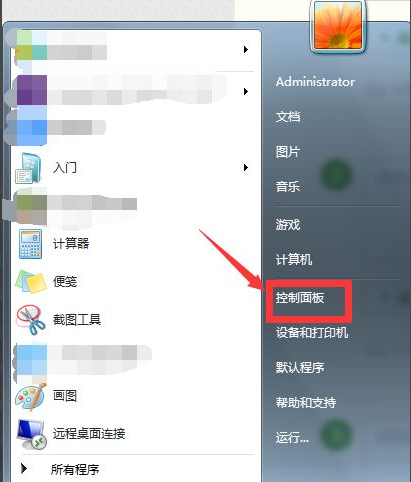
win7系统自带有win7镜像备份功能,备份到系统镜像文件后可以用来做恢复还原系统操作.那么怎么备份win7系统镜像呢?下面小编就教下大家备份win7镜像系统的方法.
1.打开win7[开始菜单],打开控制面板。
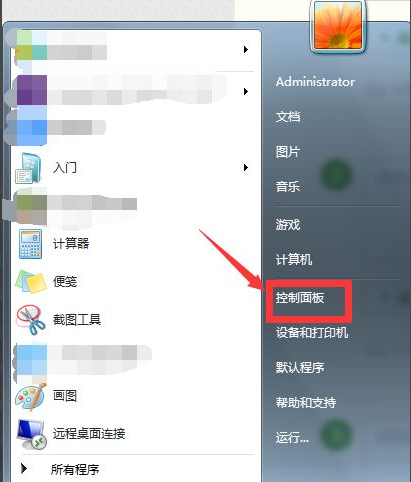
2.在右上角找到类别,选择菜单中的【小图标】或者【大图标】-(随便选一个)
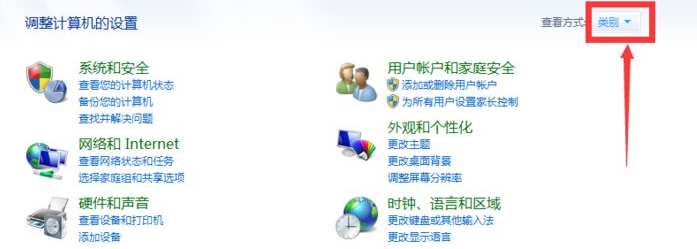
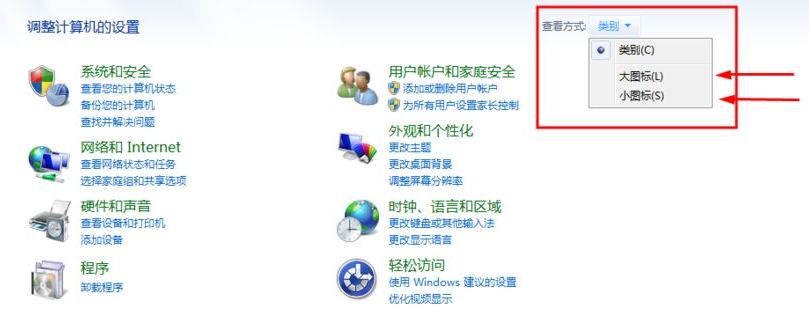
3.在里面找到【备份和还原】的选项,进入。
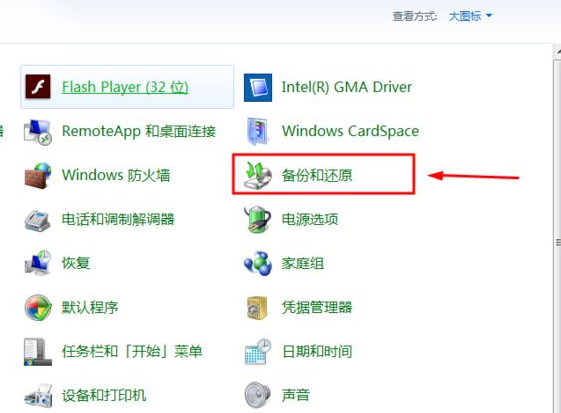
4.找到左方栏的【创建系统映像】打开。
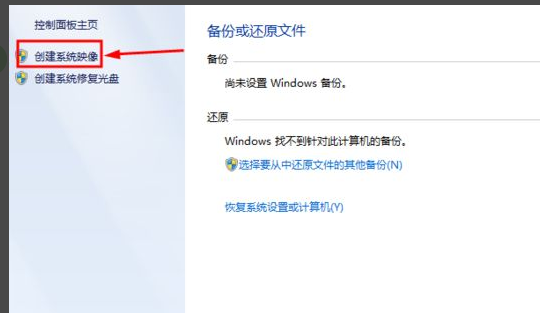
以上就是图文演示电脑win7镜像备份教程,希望能帮助到大家。
喜欢22




